
সুচিপত্র:
- ধাপ 1: আইডিয়া ধারণা
- ধাপ 2: উপকরণ তালিকা
- ধাপ 3: সরঞ্জাম
- ধাপ 4: ফ্রেম তৈরি করা
- ধাপ 5: চূড়ান্ত ছবি এবং ধারণা স্কেচিং
- ধাপ 6: মুভিং ইমেজ কাট করুন
- ধাপ 7: সফটওয়্যার প্রস্তুত করুন
- ধাপ 8: হার্ডওয়্যার পাওয়ার সাপ্লাই তৈরি করা
- ধাপ 9: হার্ডওয়্যার I/O তৈরি করা এবং আউটপুট চেক করা (NeoPixel ওয়ার্কিং)
- ধাপ 10: একত্রিত এবং চাকা সংযুক্ত করুন
- ধাপ 11: ইনপুট চেক করা হচ্ছে (হল সেন্সর ডেটা)
- ধাপ 12: কোডিং অ্যালগরিদম
- ধাপ 13: সফটওয়্যার ব্যবহার করা
- ধাপ 14: সম্পূর্ণ
- লেখক John Day [email protected].
- Public 2024-01-30 07:58.
- সর্বশেষ পরিবর্তিত 2025-01-23 14:36.

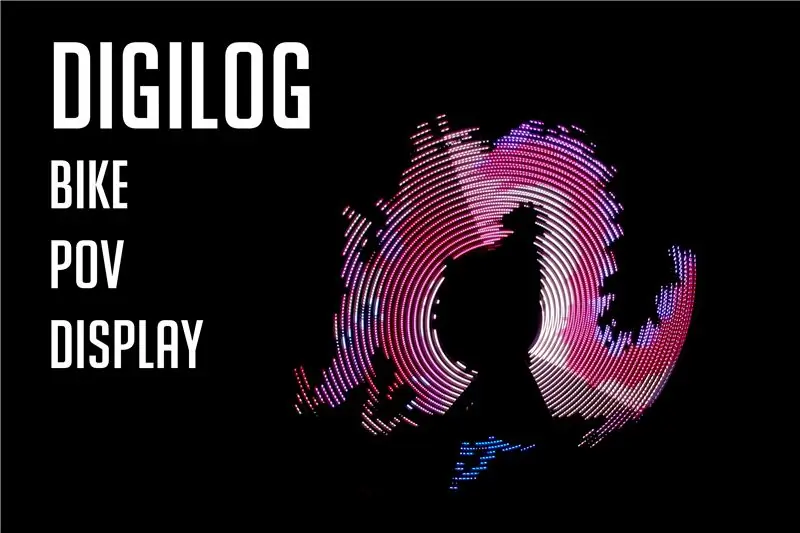
ডিজিলগ
ডিজিটাল + এনালগ
ডিজিটাল এনালগ পূরণ করে
POV
দৃশ্যের দৃistance়তা
আফটার -ইমেজ ডিসপ্লে নামেও পরিচিত, যদি উচ্চ গতিতে ঝাঁকুনি হয় তবে আফটারমেজ রয়ে যায়।
মানুষ মনে করে তারা টিভি দেখলে ভিডিও দেখছে। কিন্তু আসলে, তিনি পরপর বেশ কয়েকটি ছবি দেখছেন। ধারাবাহিক ছবি দেখার সময় আমাদের রেটিনার উপর অবশিষ্ট ছবিগুলির প্রভাবের কারণে এটি একটি চিত্রের জন্য ভুল। এই ধরনের বিভ্রমকে POV বলা হয়।
ধাপ 1: আইডিয়া ধারণা
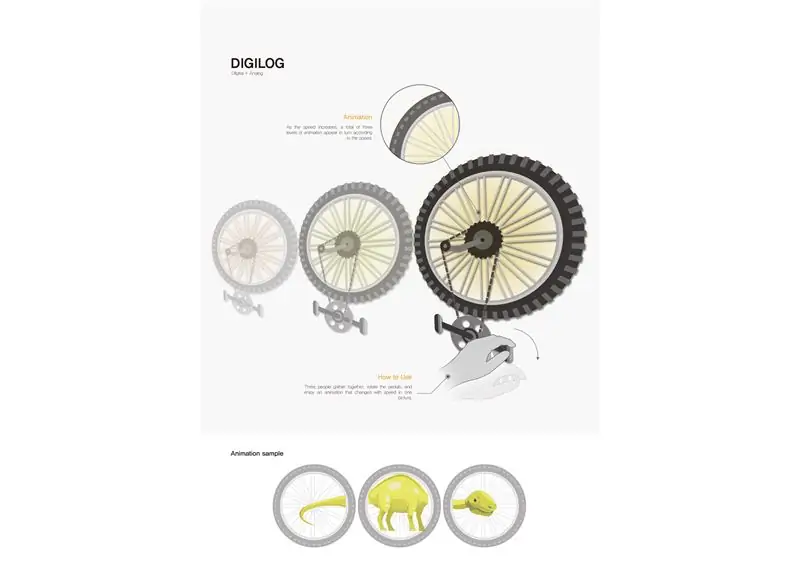
একটি বাইকের চাকায় একটি LED স্ট্র্যাপ সংযুক্ত করে POV প্রয়োগ করা হয়।
ধাপ 2: উপকরণ তালিকা
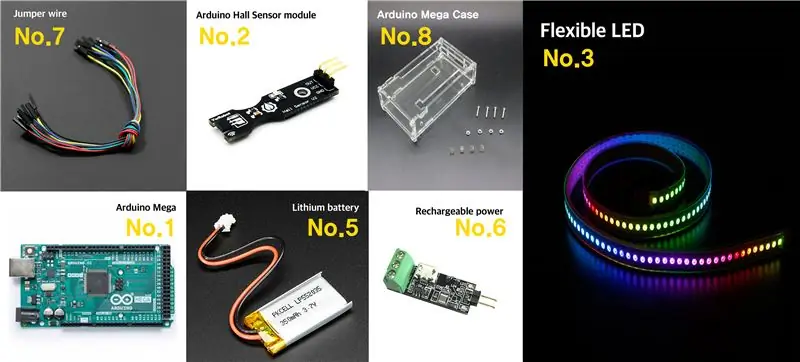

কম্পিউটিং এবং I/O
1. Arduino Mega 2560 [arduino] x3
2. হল সেন্সর মডিউল V2 [YwRobot] x3
3. WS2812-5050 নমনীয় Neopixel [Adafruit] x3
4. চৌম্বকীয় (15 মিমি ব্যাস, 50 মিমি পুরুত্ব) x3
5. Arduino মেগা কেস x3
শক্তি রেখা
5. 5000mAh/3.7V লিথিয়াম ব্যাটারি [TheHan] x3
6. AVR 5V নিয়ন্ত্রক এবং চার্জিং এবং PCM মডিউল: JBATT-U5-LC [Jcnet] x3
7. 4 জাম্পার ওয়্যার কিট 65PCS/SET [OR0012] x3
ধাপ 3: সরঞ্জাম

খুব বেশি টুলের প্রয়োজন নেই তবে আপনার প্রয়োজন হবে:
1. সোল্ডারিং মেশিন
2. একটি সোল্ডারিং লোহা
3. আঠালো বন্দুক
4. নিপার
ধাপ 4: ফ্রেম তৈরি করা



বাইক কাটা এবং বেস সংযুক্ত করা
গ্রাইন্ডারটি বাইক থেকে বাইকের চাকা কাটার জন্য এবং চাকার সুরক্ষার জন্য স্টিলের প্লেট welালতে ব্যবহৃত হত।
ধাপ 5: চূড়ান্ত ছবি এবং ধারণা স্কেচিং



আমরা চূড়ান্ত ছবি হিসেবে একটি ড্রাগনকে বেছে নিয়েছি। কারণ ড্রাগনের তরঙ্গটি পরের চিত্রের প্রভাব দ্বারা সবচেয়ে ভালভাবে উপস্থাপিত হয়েছে বলে মনে হয়েছিল।
ধাপ 6: মুভিং ইমেজ কাট করুন
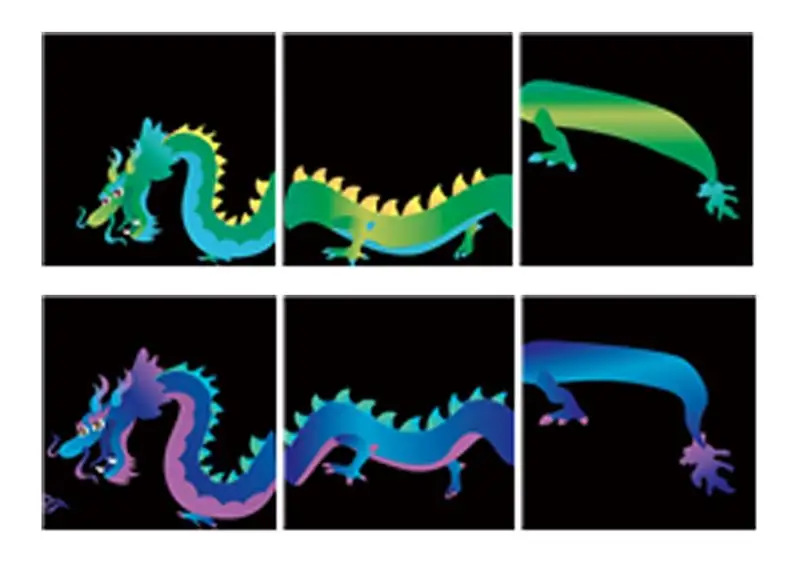
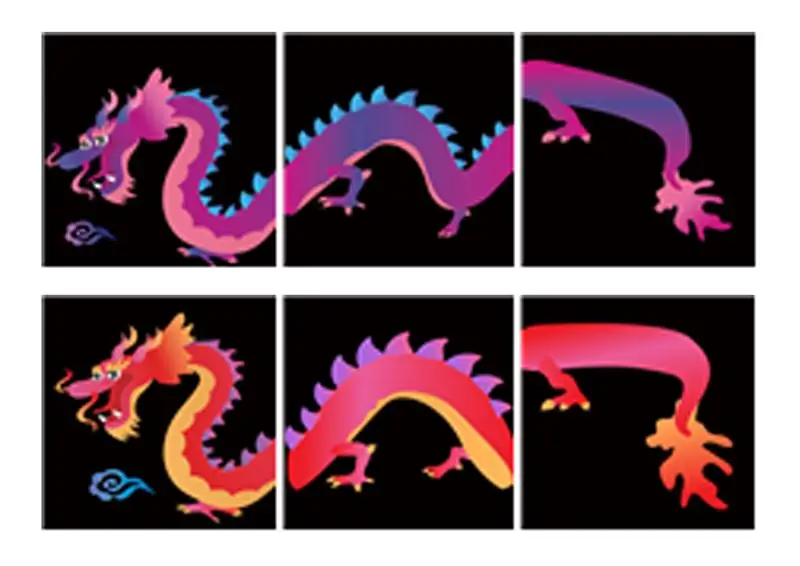
ইমেজটিকে তিনটি ভাগে ভাগ করুন যা প্রতিটি বাইকে ফিট হবে এবং রঙ এবং গতি দ্বারা মোট 12 টি ইমেজ ভাগ করুন।
ধাপ 7: সফটওয়্যার প্রস্তুত করুন
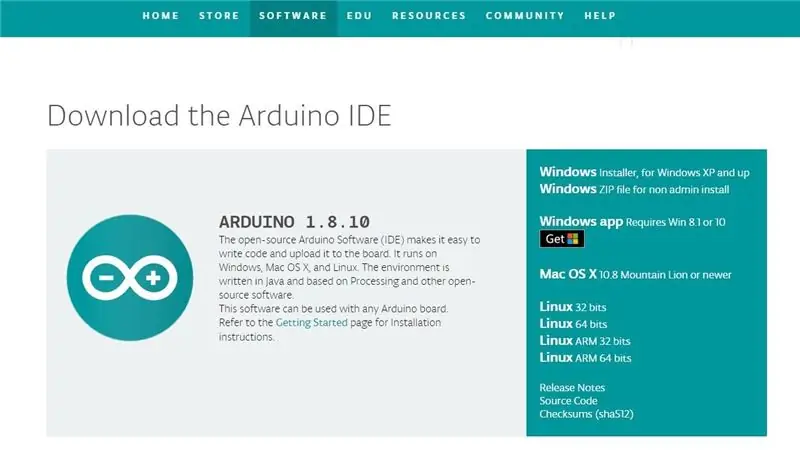
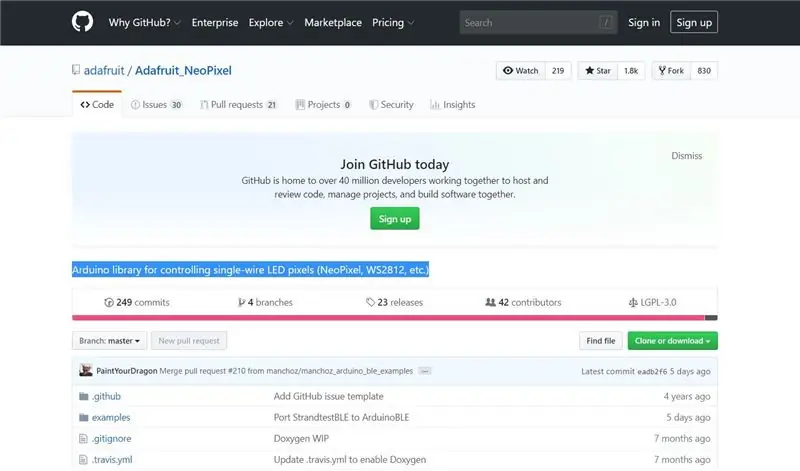
উপ অংশ 1. Arduino ইনস্টল করুন
Arduino ডাউনলোড:
(আপনার ওএস সংস্করণ এবং সিস্টেমে ফিট করার জন্য ইনস্টল করুন।)
-
উপ অংশ 2. লাইব্রেরি ইনস্টল করুন
*(যদি আপনি Github এর মাধ্যমে ইনস্টল করতে চান, তাহলে Github Arduino লাইব্রেরির উপরের লিঙ্কটি দেখুন:
1. Arduino প্রোগ্রাম চালান
2. লিঙ্কটি অনুমতি দিন শীর্ষ মেনু - স্কেচ - লাইব্রেরি অন্তর্ভুক্ত - জিপ লাইব্রেরি যোগ করুন
3. আপনি. Zip ফাইলটি পছন্দ করুন যা ইতিমধ্যেই গিথুব লাইব্রেরি 4 ইনস্টল করেছে
*(যদি আপনি Arduino প্রোগ্রাম পরিষেবা ব্যবহার করতে চান)
1. Arduino প্রোগ্রাম চালান
2. লিঙ্কের অনুমতি দিন শীর্ষ মেনু - স্কেচ - লাইব্রেরি অন্তর্ভুক্ত করুন - ব্যবস্থাপনা লাইব্রেরি - 'অ্যাডাফ্রুট নিওপিক্সেল' অনুসন্ধান করুন - আপনি দেখতে পারেন 'অ্যাডাফ্রুট নিওপিক্সেল অ্যাডাফ্রুট'
3. লাইব্রেরি ইনস্টল এবং আপডেট করুন
-
সাব পার্ট 3. কনভার্টার প্রোগ্রাম ইনস্টল করুন
1. ঘূর্ণন বৃত্ত প্রোগ্রাম (R. C. P) ইনস্টল করুন:
2. আপনাকে একটি README ফাইল পড়তে হবে
ধাপ 8: হার্ডওয়্যার পাওয়ার সাপ্লাই তৈরি করা
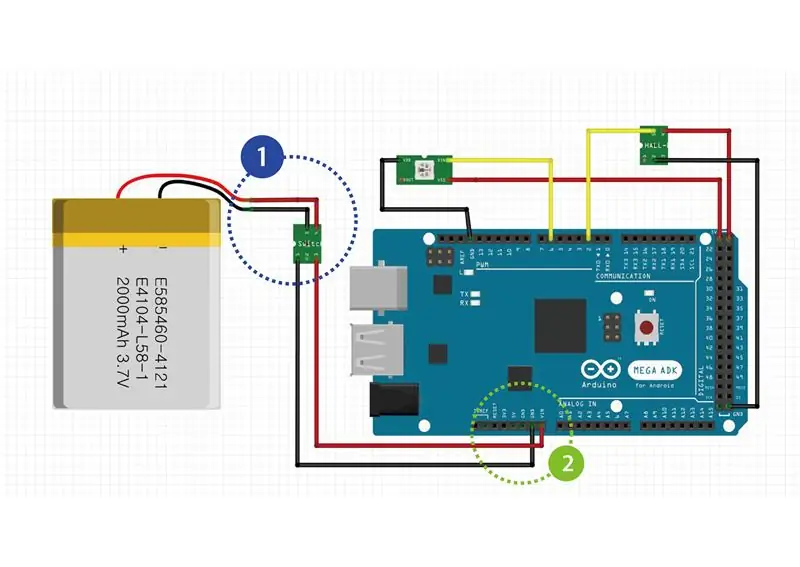

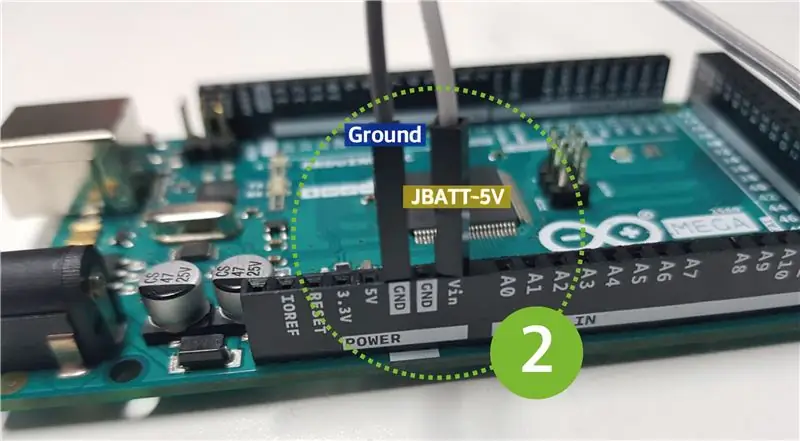
*এইভাবে ব্যাটারির মাধ্যমে Arduino 5V ভোল্টেজ সরবরাহ করা যায়। নীচের পদক্ষেপগুলি অনুসরণ করুন।
1. লিথিয়াম ব্যাটারি এবং JBATT চার্জিং মডিউল সংযুক্ত করুন। (রেফারেন্সের জন্য, JBATT মডিউলটিতে একটি অন্তর্নির্মিত পাওয়ার সুইচ রয়েছে।)
2. JBATT এর আউটপুট টার্মিনালকে Arduino এর ভিন টার্মিনাল এবং গ্রাউন্ড টার্মিনালের সাথে সংযুক্ত করুন।
3. মাইক্রো 5pin ইউএসবি পোর্টটি চার্জিং পোর্টে সংযুক্ত করুন যাতে পণ্যটি সঠিকভাবে কাজ করছে কিনা তা পরীক্ষা করে।
4. পরবর্তী, অন্তর্নির্মিত সুইচ চালু করুন।
5. যদি আরডুইনোতে লাল নেতৃত্বের আলো জ্বলে এবং সবুজের আলো জ্বলে ওঠে, তবে পণ্যের শক্তি পর্যায় কনফিগারেশন স্বাভাবিকভাবে সম্পন্ন হয়।
ধাপ 9: হার্ডওয়্যার I/O তৈরি করা এবং আউটপুট চেক করা (NeoPixel ওয়ার্কিং)
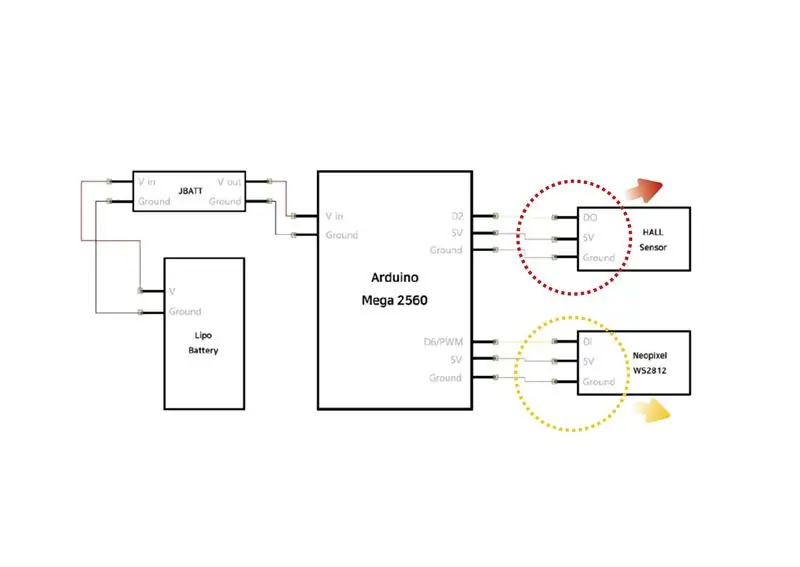
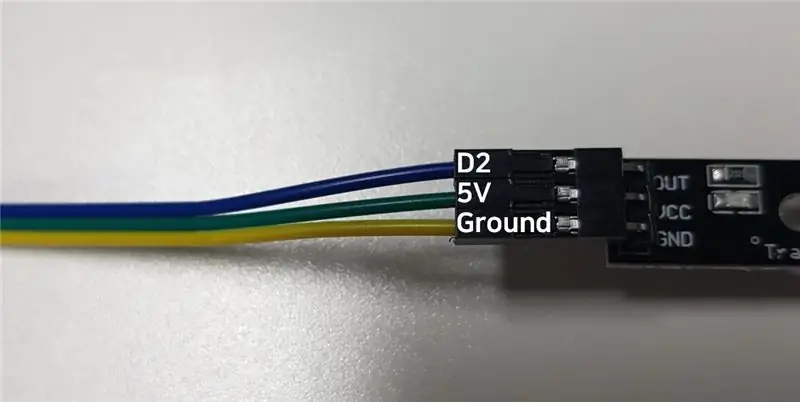
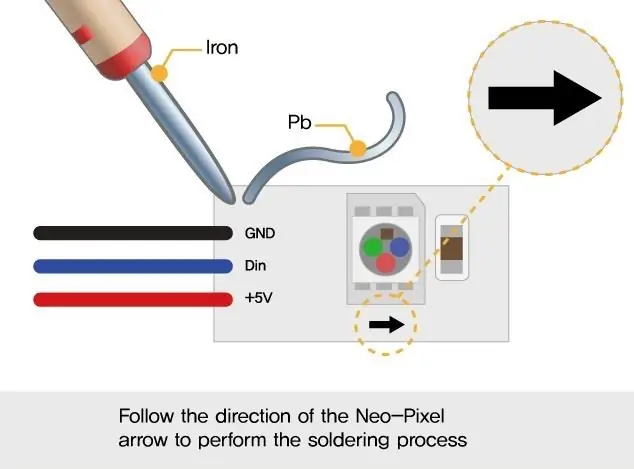
*এই অংশটি সেন্সর এবং আউটপুট পর্যায় নিয়ে গঠিত।
1. Arduino এবং হল সেন্সর সংযুক্ত করুন। ডেটা পিন আরডুইনো পিন 2 এর সাথে সংযুক্ত।
2. যখন Arduino চালিত হয় এবং চুম্বক হল সেন্সরের সাথে ঘনিষ্ঠ যোগাযোগে থাকে, তখন লাল নেতৃত্ব আলোকিত হবে।
3. Arduino এবং Neopixel সংযোগ করুন। শুধুমাত্র 30 টি Neopixels ব্যবহার করা হয়।
4. Arduino পিনের সাথে ডেটা পিন সংযুক্ত করুন 6।
5. Arduino সংযুক্ত করুন এবং আপনার কম্পিউটারের USB পোর্টে কেবল ডাউনলোড করুন এবং আপনার কম্পিউটারে Arduino চালান।
6. Arduino প্রোগ্রামের উপরের মেনু বার থেকে টুল - বোর্ড - "Arduino / Genuino Mega or Mega 2560" নির্বাচন করুন।
7. পণ্যগুলির একটি তালিকা আছে কিনা তা পরীক্ষা করুন যা সরাসরি বন্দরের সাথে সংযুক্ত হতে পারে। যদি এটি চেক না করা হয়, এটি নির্বাচন করতে ক্লিক করুন।
8. নীচের কোডটি আটকান এবং উপরের বাম দিকে আপলোড ক্লিক করুন। (পরে, সমস্ত প্রোগ্রাম আপলোড 5-8 ধাপ অনুসরণ করে।)
9. কনফিগারেশন সম্পন্ন হয় যখন 30 টি নিওলড পিক্সেল চালু হয়।
#1। হেডার ফাইল এবং প্রিপ্রোসেসিং সহ
প্রথমে আমাদের Adabruit_NeoPixel লাইব্রেরি আনতে হবে যা নিওপিক্সেলকে কাজ করতে সক্ষম।
বস্তু ঘোষণা করে গ্রন্থাগার ব্যবহার করা যেতে পারে।
Adafruit_NeoPixel ক্লাস জনসাধারণের মধ্যে 3 টি প্যারামিটার ইনপুট করতে পারে।
প্রথম প্যারামিটার হল LEDs এর সংখ্যা।
সেকেন্ড প্যারামিটার হল পিন নম্বর যা নিওপিক্সেল ডিজিটাল ইনপুটের সাথে সংযুক্ত।
তৃতীয় পরামিতি হল পণ্যের বৈশিষ্ট্য অনুযায়ী বিকল্পগুলি ইনপুট করা। তিন রঙের WS2812b পণ্য 'NEO_GRB' ইনপুট ব্যবহার করে
#অন্তর্ভুক্ত
#পিন 6 অ্যাডাফ্রুট_নিওপিক্সেল স্ট্রিপ = অ্যাডাফ্রুট_নিওপিক্সেল (30, পিন, NEO_GRB+NEO_KHZ800) নির্ধারণ করুন;
#2। সেটআপ
সেটআপ অংশে, বস্তুটি আরম্ভ করুন এবং এটি ব্যবহারের জন্য প্রস্তুত করুন।
'Adafruit_Neopixle_Object.begin ()' সব LEDs বন্ধ করার জন্য সেট করে।
LED এ সেট করা উজ্জ্বলতার সাথে 'Adafruit_Neopixle_Object.show ()' আউটপুট।
অকার্যকর সেটআপ(){
strip.begin (); strip.show (); }
#3। প্রধান লুপ
প্রধান লুপের ক্রিয়া একটি জন্য লুপ ব্যবহার করে ক্রমানুসারে আউটপুট (0.1 সেকেন্ড) সাদা এলইডি
অকার্যকর লুপ () {
জন্য (uint16_t i = 0; i <strip.numPixels (); i ++) {strip.setPixelColor (i, 255, 255, 255); strip.show (); বিলম্ব (100); }}
ধাপ 10: একত্রিত এবং চাকা সংযুক্ত করুন
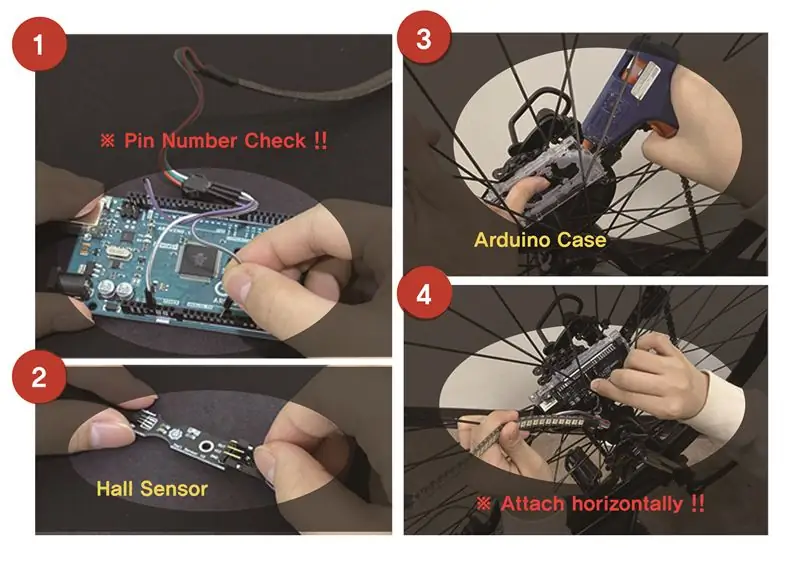
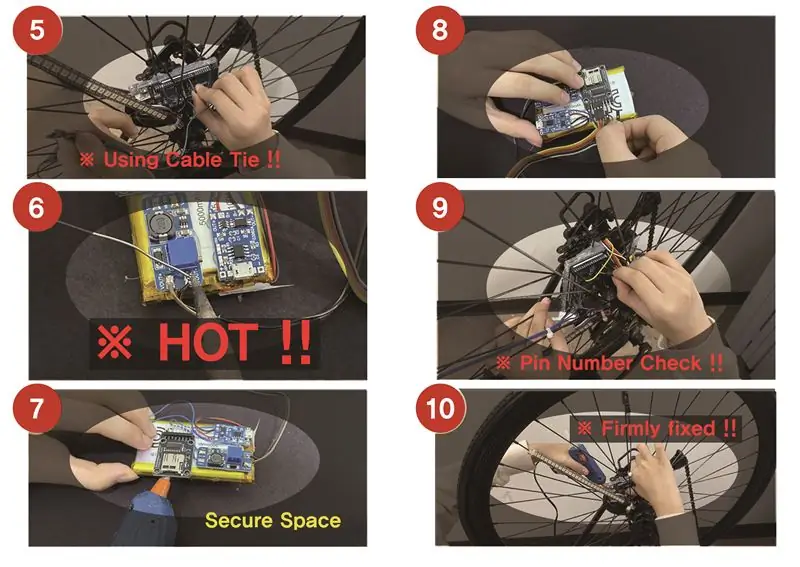
1. Neopixels সংযোগ করুন (পিন নম্বর চেকের দিকে মনোযোগ দিন)
2. হল সেন্সর সংযুক্ত করুন। (ধাপ 9 পড়ুন)
3. বাইকের মধ্যে Arduino এর সাথে ফ্রেম সংযুক্ত করুন। (সাইকেল ফ্রেমের সমান্তরাল Arduino কেস সংযুক্ত করুন)।
4. Neopixel- এর সাথে সংযুক্ত Arduino ertোকান। (সতর্ক থাকুন কারণ আঠালো বন্দুকটি গরম)।
5. আরডুইনোতে সংযুক্ত হল সেন্সর ertোকান, (তারের টাই সুরক্ষিত করুন যাতে হল সেন্সরটি পড়ে না যায়)।
6. ব্যাটারি সংযোগ করার জন্য ঝাল। (সোল্ডার করার সময় সতর্ক থাকুন)।
7. একটি আঠালো বন্দুক দিয়ে এটি ঠিক করুন। (স্থান নিরাপদ করতে ব্যাটারিতে চার্জিং মডিউল সংযুক্ত করুন)।
8. Arduino সংযোগ করার আগে প্রতিটি লাইন প্লাগ, 9. প্রতিটি পিন নম্বর অনুযায়ী প্লাগ ইন করুন। (তাদের বিভ্রান্ত না করে চার্জিং মডিউলের জন্য জাম্প লাইনগুলি সংযুক্ত করুন)।
10. একবার একটি আঠালো বন্দুক দিয়ে শেষ করুন, (দয়া করে খেয়াল রাখবেন যাতে পড়ে না যায়)।
ধাপ 11: ইনপুট চেক করা হচ্ছে (হল সেন্সর ডেটা)
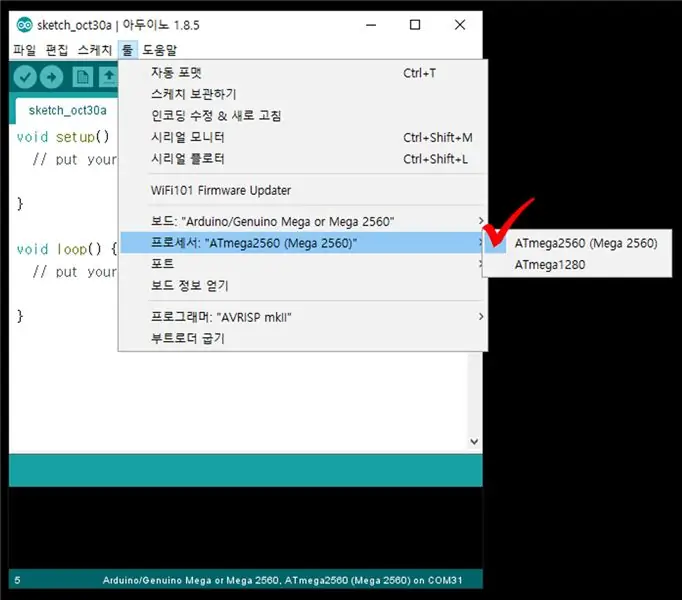
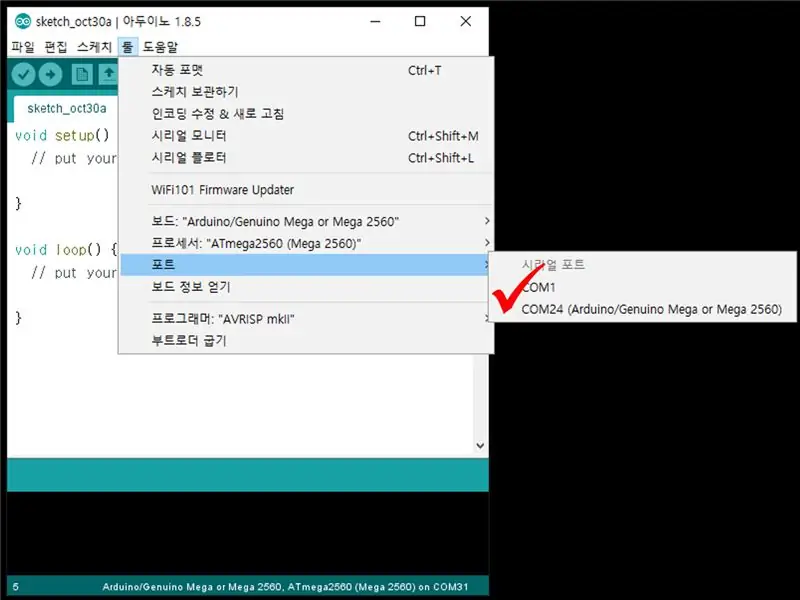
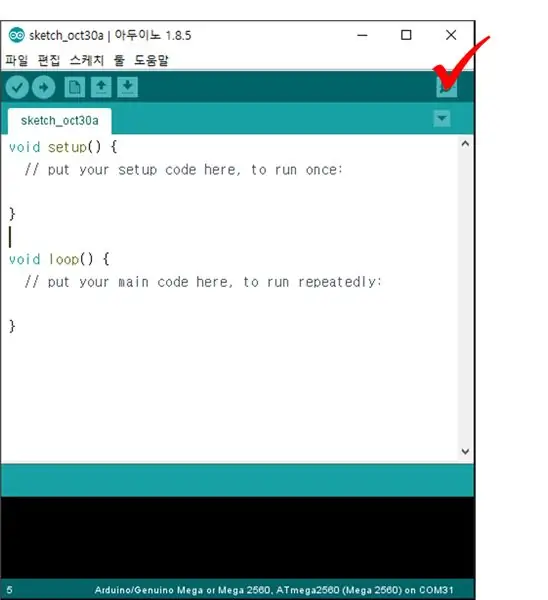
*সেন্সর কাজ করছে কিনা তা দেখতে সফটওয়্যার কোডটি পরীক্ষা করুন।
1. নীচের কোডটি আটকান এবং আপলোড করুন।
2. Arduino এর উপরের ডানদিকে সিরিয়াল মনিটর বাটনে ক্লিক করুন।
3. যখন চুম্বক 1 সেকেন্ডের বেশি সময় ধরে হল সেন্সরের সংস্পর্শে থাকে, কনফিগারেশন সম্পন্ন হয় যখন "যোগাযোগ চুম্বকীয়" শব্দটি সিরিয়াল মনিটরে উপস্থিত হয়।
-------------------------------------------------- -------------------------------------------------- -------------------------------------------------- #1। পিন নম্বর এবং সেটআপ নির্ধারণ করুন
হল সেন্সর ব্যবহার করার জন্য প্রথম কনফিগারেশন পিন নম্বর এবং একটি ইনপুট-পোর্ট হিসাবে পিন নম্বর সেট করুন।
সিরিয়াল মনিটরে হল সেন্সরের ডেটা চেক করার জন্য যোগাযোগ সেট করুন।
#সংজ্ঞায়িত করুন 2
অকার্যকর সেটআপ () {পিনমোড (হল, ইনপুট); Serial.begin (9600); }
#2। প্রধান লুপ
0.1 সেকেন্ডের ব্যবধানে হল সেন্সর ডেটা পরীক্ষা করুন।
যদি চুম্বক অনুভূত হয় এবং তথ্য পরিবর্তন করা হয়, "যোগাযোগ চুম্বকীয়" সিরিয়াল মনিটরের আউটপুট।
অকার্যকর লুপ () {
যদি (digitalRead (HALL)) {Serial.println ("contact magnetic"); } বিলম্ব (100); }
ধাপ 12: কোডিং অ্যালগরিদম
*সেন্সর মানগুলির উপর ভিত্তি করে নিওপিক্সেলগুলি নিয়ন্ত্রণ করতে যুক্তি এবং কোডিং তৈরি করুন।
1. নীচের কোডটি আটকান এবং আপলোড করুন।
2. ছবিটি সঠিকভাবে প্রদর্শিত না হওয়া স্বাভাবিক কারণ কোন ফ্রেম তৈরি হয় না। কিন্তু আপনি দেখতে পারেন এটি মোটামুটি কাজ করে।
3. দ্রুত স্পর্শ করুন এবং 1 সেকেন্ডের মধ্যে হল সেন্সর এবং চুম্বক ছেড়ে দিন। এই অপারেশনটি প্রায় 10 বার পুনরাবৃত্তি করুন।
4. কনফিগারেশন সম্পন্ন হয় যখন নিওপিক্সেলের রং নিয়মিত পরিবর্তন হয়।
#1। হেডার ফাইল এবং প্রিপ্রোসেসিং সহ
প্রথমত, আমাদের বুঝতে হবে যে Arduino Mega এর মেমরি একটি ইমেজ ফাইল রাখার জন্য যথেষ্ট বড় নয়।
অতএব, 'avr/pgmspace' হেডার ফাইলটি বিভিন্ন মেমরি স্পেস ব্যবহার করতে ব্যবহৃত হয়।
Neopixels ব্যবহার করার জন্য, আপনি একটি বস্তু ঘোষণা করুন এবং একটি I/O পিন নম্বর কনফিগার করুন।
ইমেজ অ্যারে কোডিং এর জন্য অনেক বড়, তাই সংযুক্ত ফাইলগুলো ডাউনলোড করে পেস্ট করুন।
#অন্তর্ভুক্ত
#অন্তর্ভুক্ত #ডিফাইন পিন 6 #ডিফাইন NUMPIXELS 30 #ডিফাইন হ্যাল 2 Adafruit_NeoPixel স্ট্রিপ = Adafruit_NeoPixel (NUMPIXELS, PIN, NEO_RGB + NEO_KHZ800); // 'image_array_1.txt' // অ্যারে পেস্ট করুন // "'image_array_2.txt' //" 'image_array_3.txt' // "'image_array_4.txt'
#2। গ্লোবাল ভেরিয়েবল এবং সেটআপ
একটি গ্লোবাল ভেরিয়েবল সেট করুন।
প্রধান জিনিসটি উজ্জ্বলতা সেট করা, এটি পণ্যের জীবন-চক্র নির্ধারণ করে।
int গণনা = 0;
ডবল v = 0; ডাবল last_v = 0; ডাবল টাইমার = মাইক্রো (); ডবল ex_timer = মাইক্রো (); ডাবল last_timer = মাইক্রো (); int deg = 36; int pix = 35; int rgb = 3; ডবল q_arr [2] = {0, 0}; int HALL_COUNT = 0; ডবল ভেলো; ডবল প্রসেসিং_টাইমার = মাইক্রো (); অকার্যকর সেটআপ () {strip.setBrightness (255); strip.begin (); strip.show (); Serial.begin (230400); }
#3। প্রধান লুপ - ইমেজ এক্সপ্রেশন আউটপুট অংশ
এই কোডটি হল রেজোলিউশনের মাধ্যমে চাকা স্পিন করার সময় কিভাবে আউটপুট করা যায় সে সম্পর্কে একটি শর্তাধীন বিবৃতি।
এই অংশটি খুব গুরুত্বপূর্ণ প্যারামিটার হিসেবে সাইকেলের চাকা একবার ঘুরানোর চক্র ব্যবহার করে।
এছাড়াও, মেমরি থেকে ইমেজ অ্যারে ডেটা পড়া গুরুত্বপূর্ণ।
অকার্যকর লুপ () {
যদি ((count (ex_timer / 120.0) - (micros () - processing_timer))) {timer = micros (); যদি (VELO> 360000) {for (int i = 0+5; i <pix; i ++) {strip.setPixelColor (i - 5, strip. Color (pgm_read_byte (& (image_1 [count] [1]))), pgm_read_byte (& (image_1 [count] [2])), pgm_read_byte (& (image_1 [count] [0])))); } strip.show (); } অন্যথায় যদি (VELO 264000) {for (int i = 0+5; i <pix; i ++) {strip.setPixelColor (i - 5, strip. Color (pgm_read_byte) (& (image_2 [count] [1]))), pgm_read_byte (& (image_2 [count] [2])), pgm_read_byte (& (image_2 [count] [0])))); } strip.show (); } অন্যথায় যদি (VELO 204000) {for (int i = 0+5; i <pix; i ++) {strip.setPixelColor (i - 5, strip. Color (pgm_read_byte) (& (image_3 [count] [1]))), pgm_read_byte (& (image_3 [count] [2])), pgm_read_byte (& (image_3 [count] [0])))); } strip.show (); } অন্যথায় যদি (VELO <= 204000) {for (int i = 0 + 5; i = 120)) {for (int i = 0 + 5; i <pix; i ++) {strip.setPixelColor (i - 5, strip রঙ (0, 0, 0)); } strip.show (); }
#4। প্রধান লুপ - প্রক্রিয়াকরণ এবং চক্র সময় চেক এবং সেন্সিং
এটি পুরো সিস্টেমের সবচেয়ে গুরুত্বপূর্ণ অংশ।
প্রথমে, সম্পূর্ণ কোডটি চালানোর জন্য নেওয়া সময়টি পরীক্ষা করুন এবং প্রতি চক্রের LED আউটপুট সময় সামঞ্জস্য করুন।
প্রতিবার চাকা ঘুরছে এমন সময় অনুভূত হয় পরবর্তী চক্রের সময় পূর্বাভাস দেয়।
অন-টাইম মাপা চক্রের সময় থেকে শেষ পরিমাপ করা চক্রের সময় বিয়োগ করে ত্বরণ অনুমান করা যায়।
এলইডিগুলি কতক্ষণ অবিরত চালু থাকে তা গণনা করার জন্য সিস্টেমটি প্রক্রিয়াকরণের সময় এবং ত্বরণ গণনা করে।
processing_timer = মাইক্রো ();
যদি ((digitalRead (HALL) == HIGH) && (HALL_COUNT == 1)) {VELO = v; v = মাইক্রোস () - last_timer; ex_timer = q_arr [0] - q_arr [1] + v; last_timer = মাইক্রো (); q_arr [0] = q_arr [1]; q_arr [1] = v; গণনা = 0; HALL_COUNT = 0; } অন্যথায় যদি (digitalRead (HALL) == LOW) {HALL_COUNT = 1; }}
ধাপ 13: সফটওয়্যার ব্যবহার করা
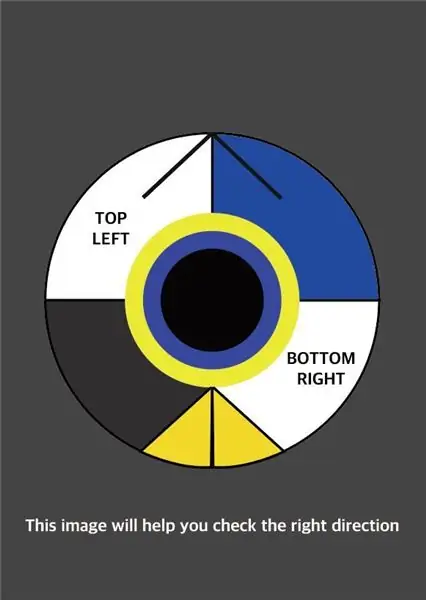
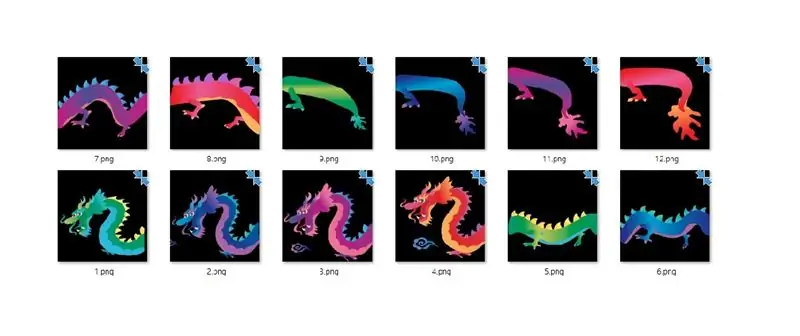
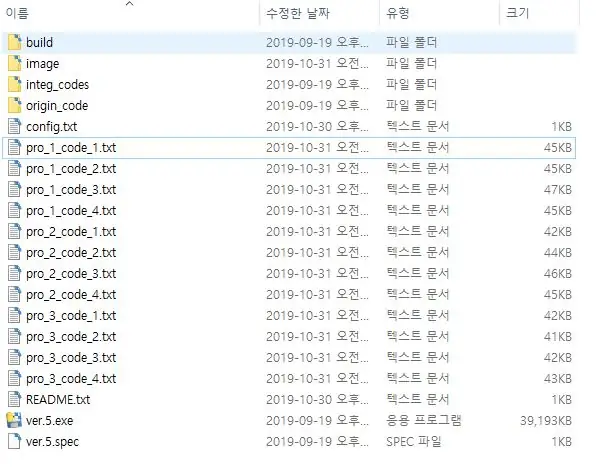
*ছবিটি রূপান্তর করতে এবং কোডে মিছিলের তথ্য সন্নিবেশ করার জন্য সফটওয়্যার ব্যবহার করুন।
1. উপরের ধাপ থেকে ইমেজ folderোকান প্রস্তুতি ধাপে ইনস্টলকৃত R. C. P ফোল্ডারে ইমেজ ফোল্ডারে।
- ছবিটি কিভাবে রাখবেন তা হল নিম্নরূপ। 5.png, 6.png, 7.png, 8.png- 9.png, 10.png, 11.png, 12-p.webp
2. Ver.5.exe ফাইলটি চালান।
3. যাচাই করুন যে 12 ফাইল pro_1_code_1.txt থেকে pro_3_code_4.txt আরসিপি ফোল্ডারে তৈরি হয়েছে।
4. যদি এটি তৈরি না হয়, তাহলে config.txt এর বিষয়বস্তু নিম্নলিখিত কনফিগারেশন ফাইল হিসাবে পরিবর্তন করুন।
5. একবার ফাইল তৈরি হয়ে গেলে, pro_1_code_1.txt ফাইল থেকে সম্পূর্ণ কনটেন্ট কপি করে নিচের কোডে দেখানো অংশে পেস্ট করুন।
6. পঞ্চম ক্রমে চিহ্নিত অংশে pro_1_code_2.txt, pro_1_code_3.txt, এবং pro_1_code_4.txt বিষয়বস্তু যোগ করুন।
7. 5 এবং 6 উল্লেখ করে, pro_2_code…, pro_3_code একইভাবে কোডটি সম্পন্ন করে।
ধাপ 14: সম্পূর্ণ

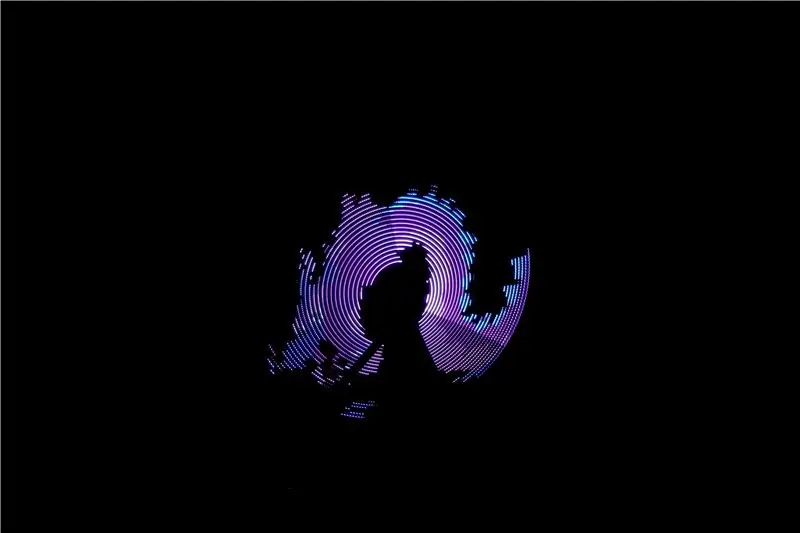

একটি POV উত্পাদন সম্পন্ন করেছে যা তিনটি চাকা দিয়ে একটি চিত্র তৈরি করে।
প্রস্তাবিত:
বিটি সহ 8x8 ম্যাট্রিক্স প্রদর্শন: 5 টি ধাপ (ছবি সহ)

বিটি সহ 8x8 ম্যাট্রিক্স ডিসপ্লে: আমি কয়েক মাস আগে ইবে (চীন) থেকে একটি 4 প্যানেল 8x8 ম্যাট্রিক্স কিনেছিলাম। যখন আমি বুঝতে পারলাম যে এটি শক্ত তারের পাশে ছিল, উপরে থেকে নীচে নয়, যার জন্য বেশিরভাগ উদাহরণ নেট লেখা আছে! পদক্ষেপ 2 দেখুন আমি অনুমান করতে পারি যে আমি
CO2 প্রদর্শন: 9 ধাপ (ছবি সহ)

CO2 ডিসপ্লে: যেমন তার নাম থেকে বোঝা যায়, CO2 ডিসপ্লে প্রকল্পটি হল একটি ছোট CO2 গ্যাস সেন্সর যা USB এ প্লাগ করা যায় যাতে সহজেই অভ্যন্তরীণ এবং বহিরাগত দূষণ ট্র্যাক করা যায়। CO2 স্তরটি সরাসরি প্রদর্শিত হয়, তবে ডকুমেন্টেশনে প্রদত্ত ছোট অ্যাপ্লিকেশন দিয়ে এটি সম্ভব
আপনার নিজের POV প্রদর্শন করুন: 3 ধাপ

আপনার নিজের POV প্রদর্শন করুন: দৃষ্টিভঙ্গির দৃষ্টিভঙ্গি (POV) বা দৃ Pers়তার দৃist়তা (এর বেশ কয়েকটি বৈচিত্র রয়েছে) একটি আকর্ষণীয় মানুষের দৃষ্টিভঙ্গি যা ঘটে যখন বস্তুর অবস্থান পরিবর্তন হওয়া সত্ত্বেও বস্তুর চাক্ষুষ উপলব্ধি বন্ধ হয় না। মানুষ একটি আইএম দেখতে পায়
Arduino Horisontal POV প্রদর্শন: 3 ধাপ

Arduino Horisontal POV ডিসপ্লে: 5LED-s এবং Arduino Nano সহ সহজতম POV ডিসপ্লে
Arduino ওয়্যারলেস পাওয়ার POV প্রদর্শন: 6 ধাপ (ছবি সহ)

আরডুইনো ওয়্যারলেস পাওয়ার পিওভি ডিসপ্লে: যখন আমি প্রথম এই ছোট্ট ডিভাইসের সাথে দেখা করলাম, তখনই আমি এটি পছন্দ করেছিলাম। আমি আমার নিজের POV করার সিদ্ধান্ত নিয়েছি। আমি প্রচুর ভিডিও দেখেছি, এবং কিছু প্রধান সমস্যা স্বীকার করেছি। মাইক্রো-কন্ট্রোলারের পাওয়ার সাপ্লাই ছিল সবচেয়ে বড়। ব্যাটারি স্পিনিং বা স্লাইডিং কমিউট
